Si utiliza Outlook a diario para las comunicaciones por correo electrónico, es importante realizar una copia de seguridad de todos los correos electrónicos y datos.
Outlook almacena todos los datos, como correos electrónicos, tareas, notas, calendario y contactos, en un archivo (“.pst”). Un archivo PST significa "tabla de almacenamiento personal" y Microsoft Outlook lo utiliza para almacenar datos.
Entonces, para proteger los correos electrónicos y otros datos mediante una copia de seguridad, necesitará el archivo (“.pst”) de todos modos. Sin embargo, Outlook suele utilizar más datos, como configuraciones de cuenta, firmas, plantillas, formularios personalizados, etc. Estos datos se almacenan en otros archivos, de los que también puede realizar una copia de seguridad.
Haga una copia de seguridad de todos los correos electrónicos y datos de Outlook
Para hacer una copia de seguridad de todos los correos electrónicos, tareas, notas, calendarios y contactos, puede utilizar el asistente "Importar/Exportar".
Abra Outlook. Haga clic en "Archivo" en el menú y luego en "Abrir". Para hacer una copia de seguridad, haga clic en "Importar/Exportar".
Para realizar una copia de seguridad, debes seleccionar “exportar a un archivo” de datos. Luego haga clic en "Siguiente".
Luego haga clic en "Archivo de datos de Outlook (.pst)" y haga clic en "Siguiente".
Dependiendo de qué es exactamente lo que desea respaldar, haga lo siguiente. Si desea realizar una copia de seguridad de todos los datos como correos electrónicos, calendario, tareas, notas, contactos, etc., haga clic en la dirección de correo electrónico. Asegúrese de que "incluir subcarpetas" esté habilitado.
Si solo desea hacer una copia de seguridad de todos los correos electrónicos sin los demás datos, seleccione "Bandeja de entrada". Haga su elección y haga clic en "Siguiente".
Ahora puede elegir una ubicación para el archivo .pst. La ubicación predeterminada es:
C:\Users\gebruikersnaam\Documents\Outlook-bestanden\backup.pst
Al hacer clic en "examinar", puede elegir una ubicación usted mismo. En las opciones, habilite "reemplazar elementos duplicados con elementos exportados". Haga clic en "finalizar".
Si desea establecer una contraseña para el archivo de copia de seguridad (.pst), puede ingresarla dos veces más. Haga clic en "Aceptar" sin ingresar una contraseña para no establecer una contraseña.
Ahora se está realizando una copia de seguridad de todos los correos electrónicos de Outlook.
Encontrará el archivo de copia de seguridad de Outlook recién creado en la ubicación elegida previamente. Este es el archivo "backup.pst".
Haga una copia de seguridad de otros archivos de Outlook, como firmas, plantillas, formularios y configuraciones
Además de los correos electrónicos de Outlook, es posible que también desee realizar una copia de seguridad de otros elementos y configuraciones. Asegúrese de cerrar Outlook primero y luego hacer una copia de seguridad de estos archivos.
Hacer una copia de seguridad de las firmas de Outlook
Haga una copia de seguridad de todos los archivos en las siguientes carpetas:
- C:\Usuarios\ \AppData\Roaming\Microsoft\Firmas
- C:\Documentos y configuraciones\ \Datos de aplicación\Microsoft\Firmas
Hacer una copia de seguridad de la configuración de Outlook
Haga una copia de seguridad de todos los archivos en las siguientes carpetas:
- C:\Usuarios\ \AppData\Roaming\Outlook\nombre de perfil.xml
- C:\Documentos y configuraciones\ \Datos de aplicación\Microsoft\Outlook\nombre-perfil.xml
Hacer una copia de seguridad de las plantillas de Outlook
Haga una copia de seguridad de todos los archivos en las siguientes carpetas:
- C:\Usuarios\ \AppData\Roaming\Microsoft\Plantillas
- C:\Documentos y configuraciones\ \Datos de aplicación\Microsoft\Plantillas
¿Quiere hacer una copia de seguridad de los correos electrónicos de Outlook 365?
No es necesario realizar una copia de seguridad de los correos electrónicos de Outlook ni de otros datos si utiliza Outlook 365. Outlook 365 es un servicio en la nube, lo que significa que todos los datos, como los correos electrónicos, se almacenan en servidores administrados por Microsoft. Cuando configura Outlook 365 en un nuevo dispositivo, todos los correos electrónicos y otros datos se recuperan nuevamente.
espero que esto te ayude. ¡Gracias por leer!

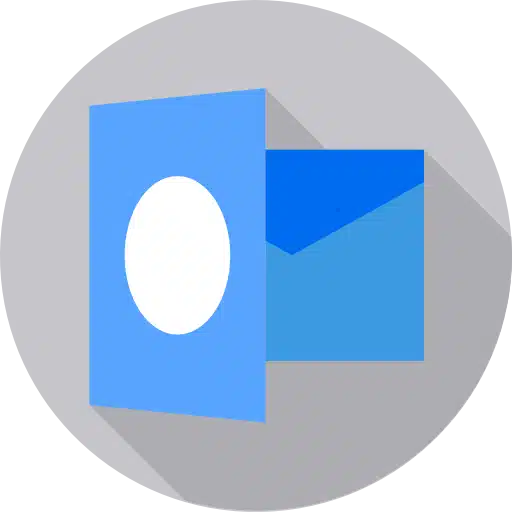
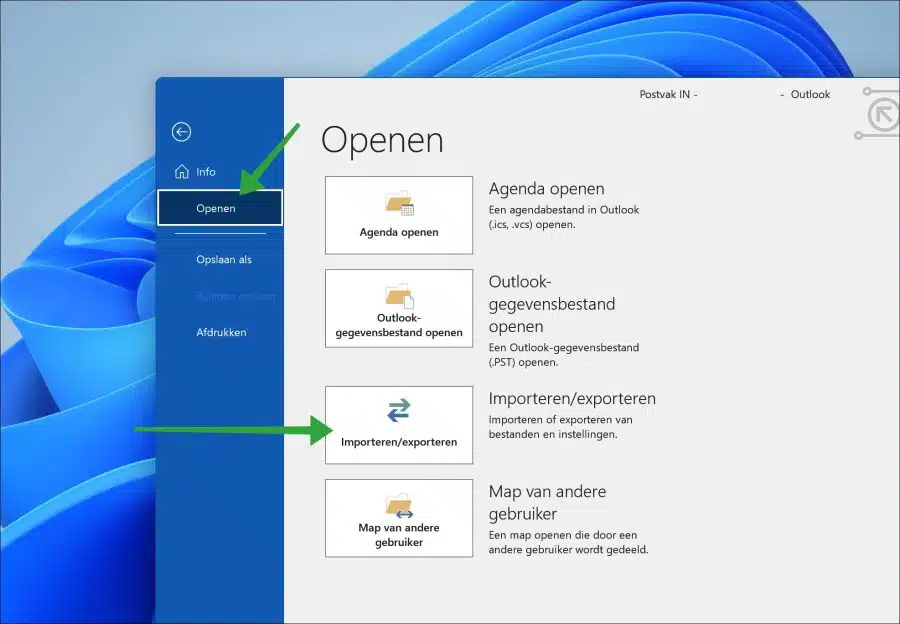

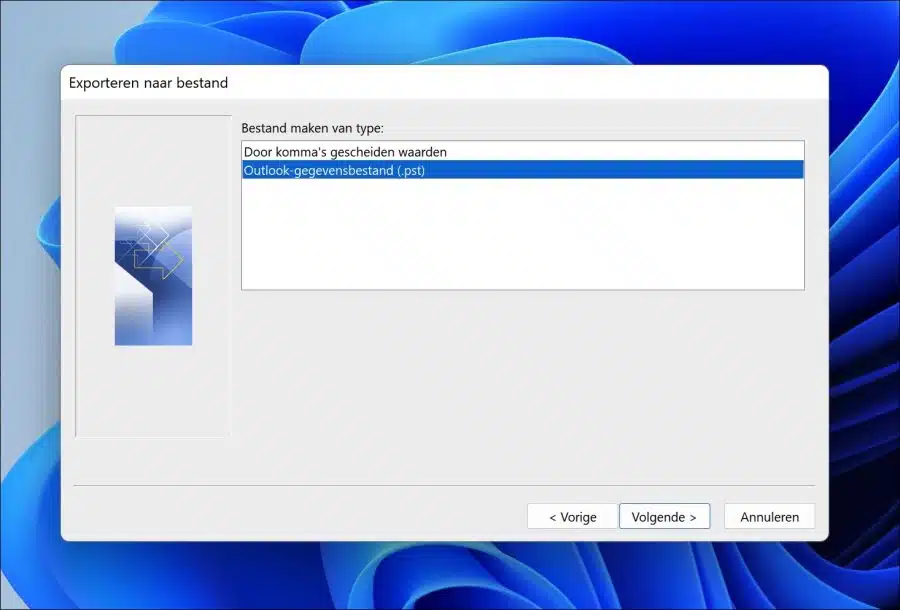
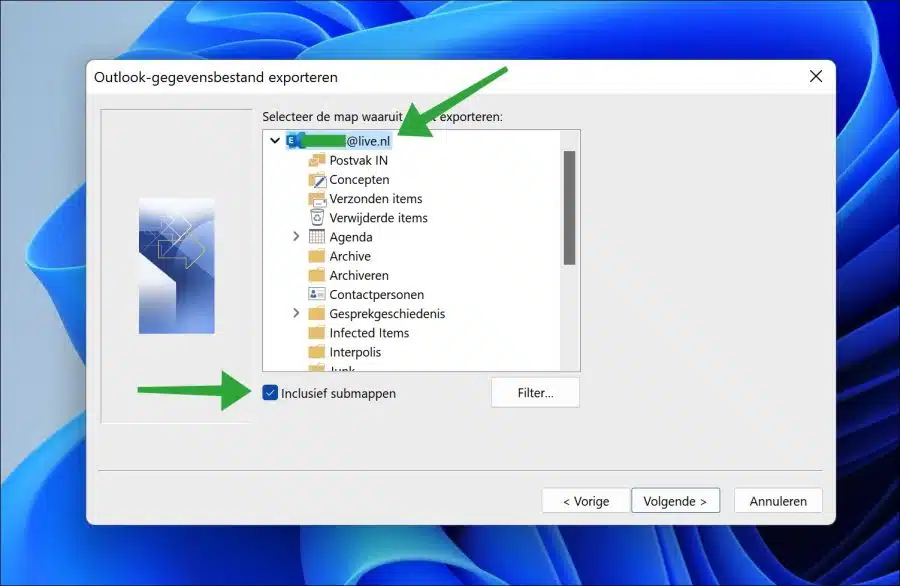
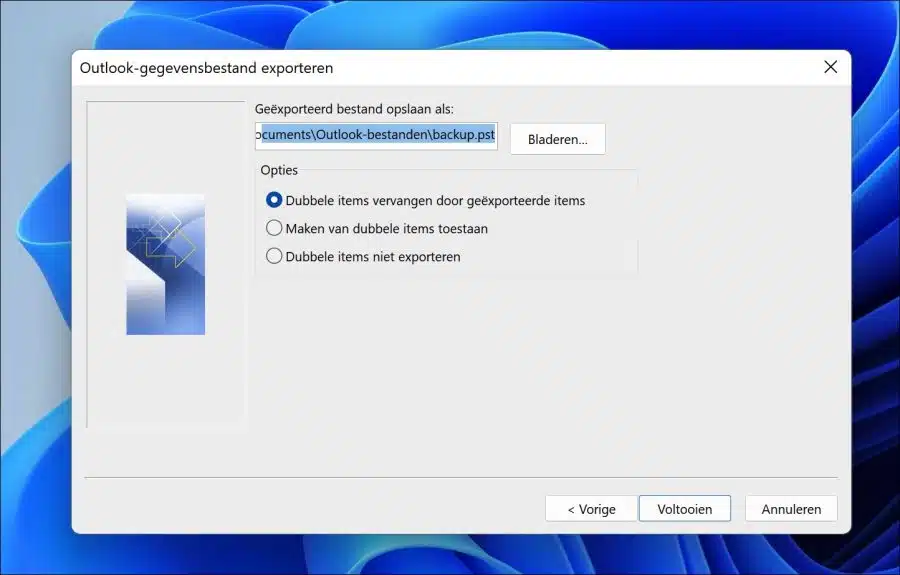
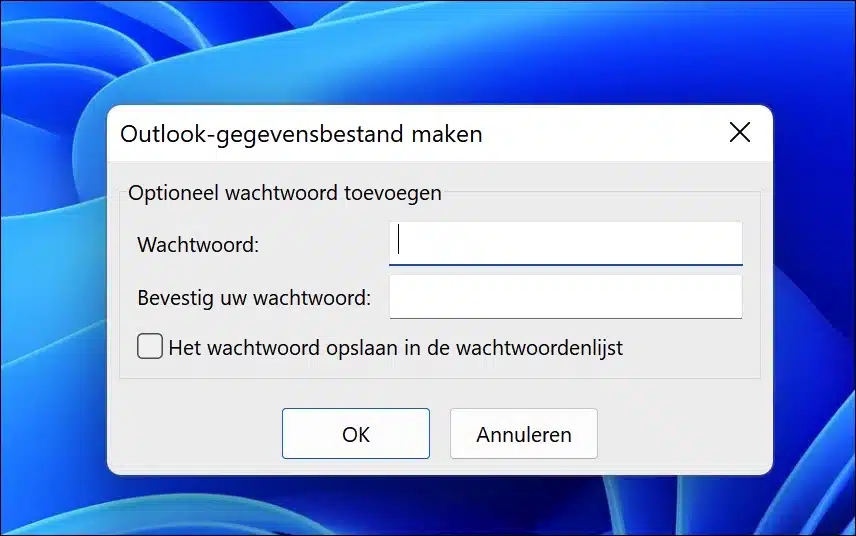
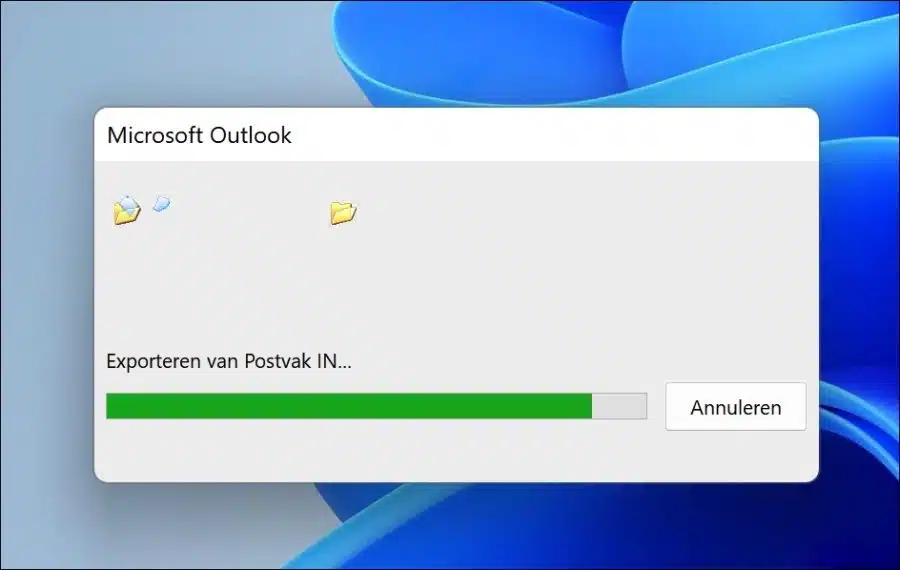
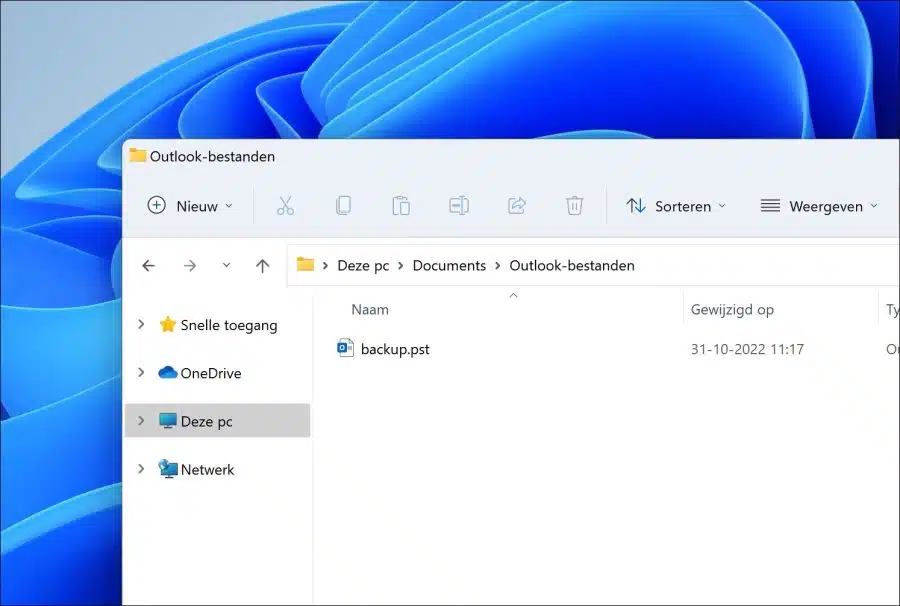
¿Cómo puedo habilitar las huellas digitales en mi computadora portátil?
Hola, si tu computadora tiene un escáner de huellas digitales, o tienes uno externo, puedes habilitarlo a través de Windows Hello.
Aquí puedes leer más: https://support.microsoft.com/nl-nl/windows/meer-informatie-over-windows-hello-en-de-installatie-ervan-dae28983-8242-bb2a-d3d1-87c9d265a5f0
Buena suerte!